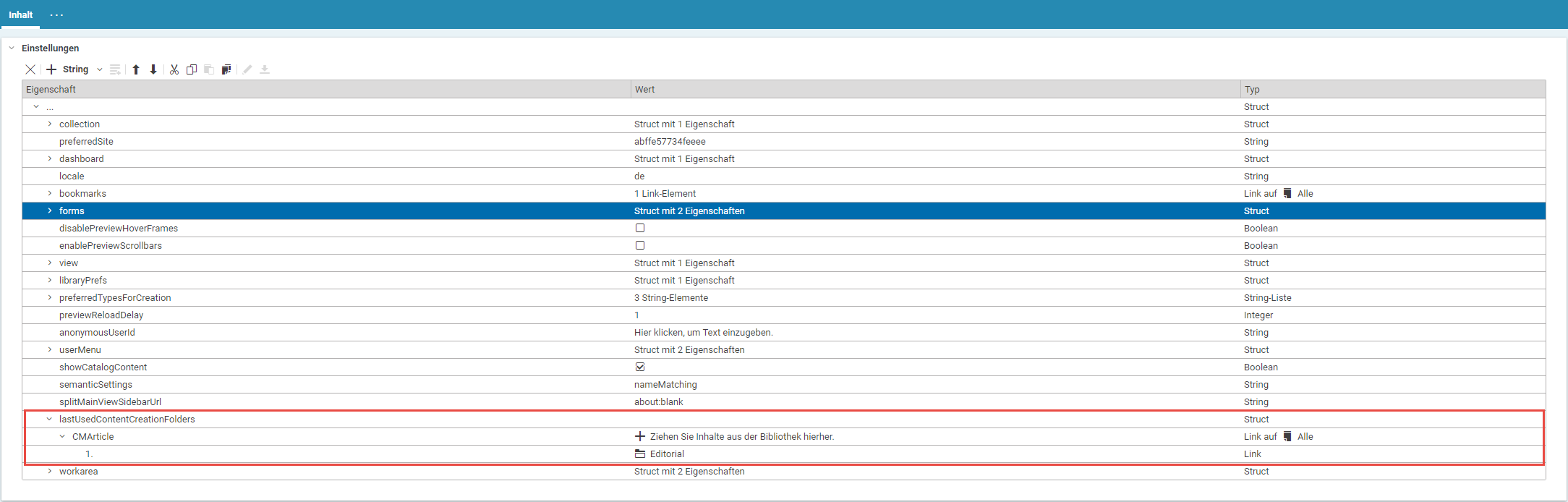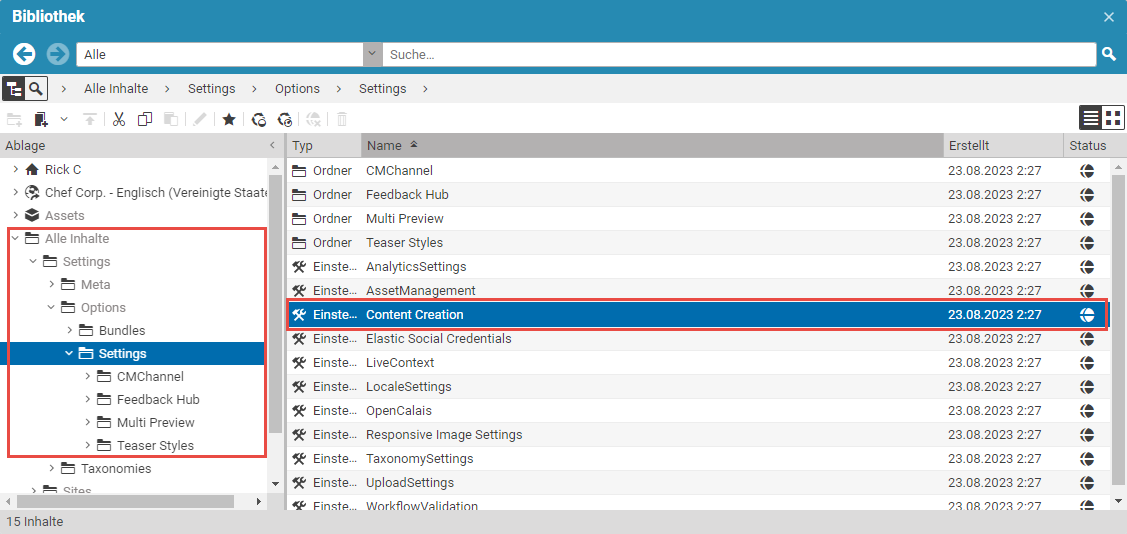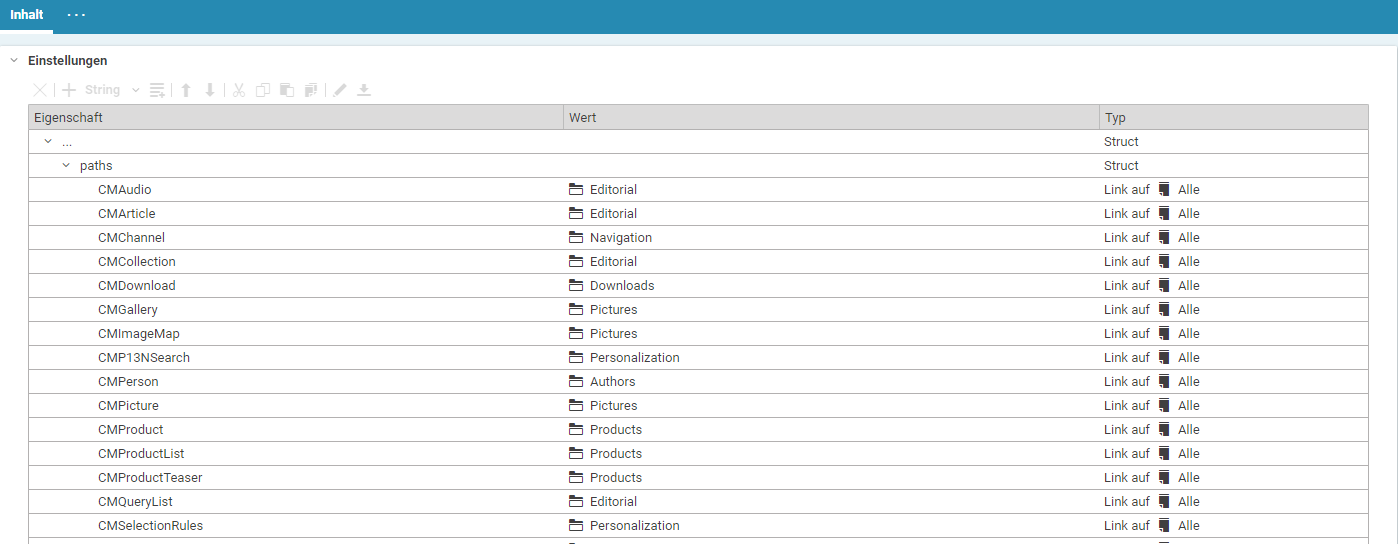Studio Benutzerhandbuch / Version 2310
Table Of ContentsWenn Sie einen neuen Inhalt mit dem -Menü (1) erstellen, öffnet sich ein Dialog in dem ein Default-Ordner (2) ausgewählt ist. In diesem Ordner wird der neue Inhalt erstellt. Sie können diesen Default-Ordner konfigurieren. Wie Sie den Default-Ordner pro Inhaltstyp konfigurieren lernen Sie in diesem Kapitel. Natürlich können Sie im Dialog immer einen Ordner manuell auswählen!

Note
Es kann sein, dass Ihre CoreMedia System Entwickler bereits softwareseitig Default-Ordner definiert haben. In diesem Fall, können Sie die Ordner nicht überschreiben. Sprechen Sie mit Ihren Administratoren um dies abzuklären.
Sie können die Default-Ordner in drei Kontexten definieren:
- Global
- Für eine spezifische Site
- Für einen Nutzer
Der Default-Ordner wird in folgender Reihenfolge bestimmt:
- Softwaretechnisch definierte Devault-Ordner
- Zuletzt verwendete Ordner aus Ihrem Verlauf
- Global definierte Default-Ordner
- Site-spezifisch definierte Default-Ordner
- Nutzerspezifisch definierte Default-Ordner
Bevor Ihre Konfiguration wirksam wird, müssen Sie erst Ihren Default-Ordner Nutzungsverlauf löschen. Das liegt daran, dass die zuletzt für einen Inhaltstyp benutzten Ordner gespeichert werden, und vor den hier beschriebenen Konfigurationen verwendet werden.
Löschen des Ordner-Verlaufs
Öffnen Sie den
EditorPreferencesInhalt in Ihrem Home-Ordner.Löschen Sie alle Einträge innerhalb des
lastUsedContentCreationFoldersStructEintrages.
Globale Default-Ordner konfigurieren
Global konfigurierte Default-Ordner werden vor nutzerspezifischen Ordnern genutzt. Sie gelten für alle Nutzer und Sites, es sei denn, Sie haben site-spezifische Default-Ordner konfiguriert. In diesem Fall haben die site-spezifischen Ordner Vorrang.
Gehen Sie in der Bibliothek in den
Alle Inhalte/Settings/Options/SettingsOrdner.Öffnen Sie den
Content Creation-Inhalt, oder, falls er nicht existiert, legen Sie den Inhalt an.Wenn der Inhalt noch kein
pathsStruct-Feld enthält, erstellen Sie es.Nun können Sie ein
Link-Feld für jeden Inhaltstyp anlegen, für den Sie Default-Ordner konfigurieren wollen. Der Feld-Name muss dem technischen Namen des Inhaltstypen entsprechen. Ein Artikel zum Beispiel, hat den technischen NamenCMArticle. Falls Sie die Namen nicht kennen, fragen Sie Ihre Administratoren. Für den Wert des Felder ziehen Sie den gewünschten Ordner aus der Library auf das Wert-Feld.
Site-spezifische Default-Ordner konfigurieren
Site-spezifische Default-Ordner überschreiben die global definierten Ordner. Wenn Sie Inhalte mit dem -Menü
erzeugen, wird der Ordner aus dem Content Creation-Inhalt der präferierten Site genommen.
Gehen Sie in der Bibliothek in den
<MeineSiteName>/Options/SettingsOrdner.Öffnen Sie den
Content Creation-Inhalt, oder, falls er nicht existiert, legen Sie den Inhalt an.Wenn der Inhalt noch kein
pathsStruct-Feld enthält, erstellen Sie es.Nun können Sie ein
Link-Feld für jeden Inhaltstyp anlegen, für den Sie Default-Ordner konfigurieren wollen. Der Feld-Name muss dem technischen Namen des Inhaltstypen entsprechen. Ein Artikel zum Beispiel, hat den technischen NamenCMArticle. Falls Sie die Namen nicht kennen, fragen Sie die Administratoren. Für den Wert des Feldes ziehen Sie den gewünschten Ordner aus der Library auf das Wert-Feld.
Nutzerspezifische Default-Ordner konfigurieren
Wenn keine firmenweiten Default-Ordner für den gewünschten Inhaltstyp konfiguriert wurden (diese würden ihre nutzerspezifischen Ordner überschreiben), können Sie Ihre nutzerspezifischen Ordner konfigurieren.
Öffnen Sie in Ihrem Home-Folder den
EditorPreferences-Inhalt.Wenn der Inhalt noch kein
contentCreationPathsStruct-Feld enthält, erstellen Sie es im oberstenStruct-Feld.Nun können Sie ein
Link-Feld für jeden Inhaltstyp anlegen, für den Sie Default-Ordner konfigurieren wollen. Der Feld-Name muss dem technischen Namen des Inhaltstypen entsprechen. Ein Artikel zum Beispiel, hat den technischen NamenCMArticle. Falls Sie die Namen nicht kennen, fragen Sie die Administratoren. Für den Wert des Feldes ziehen Sie den gewünschten Ordner aus der Library auf das Wert-Feld.